
iOS 捷徑的應用非常多元,從最常見的圖片處理(相片拼貼、圖片壓縮、照片加浮水印)、影像轉檔、翻譯工具,到這次要介紹的使用 iPhone 一秒導航至加油站的捷徑腳本,不僅相當實用而且還很省時,騎車或開車時,不需要再自己開啟地圖點選加油站尋找,只要一鍵點選捷徑腳本就能替你完成,而且超級簡單,以下一起來看看如何使用吧。
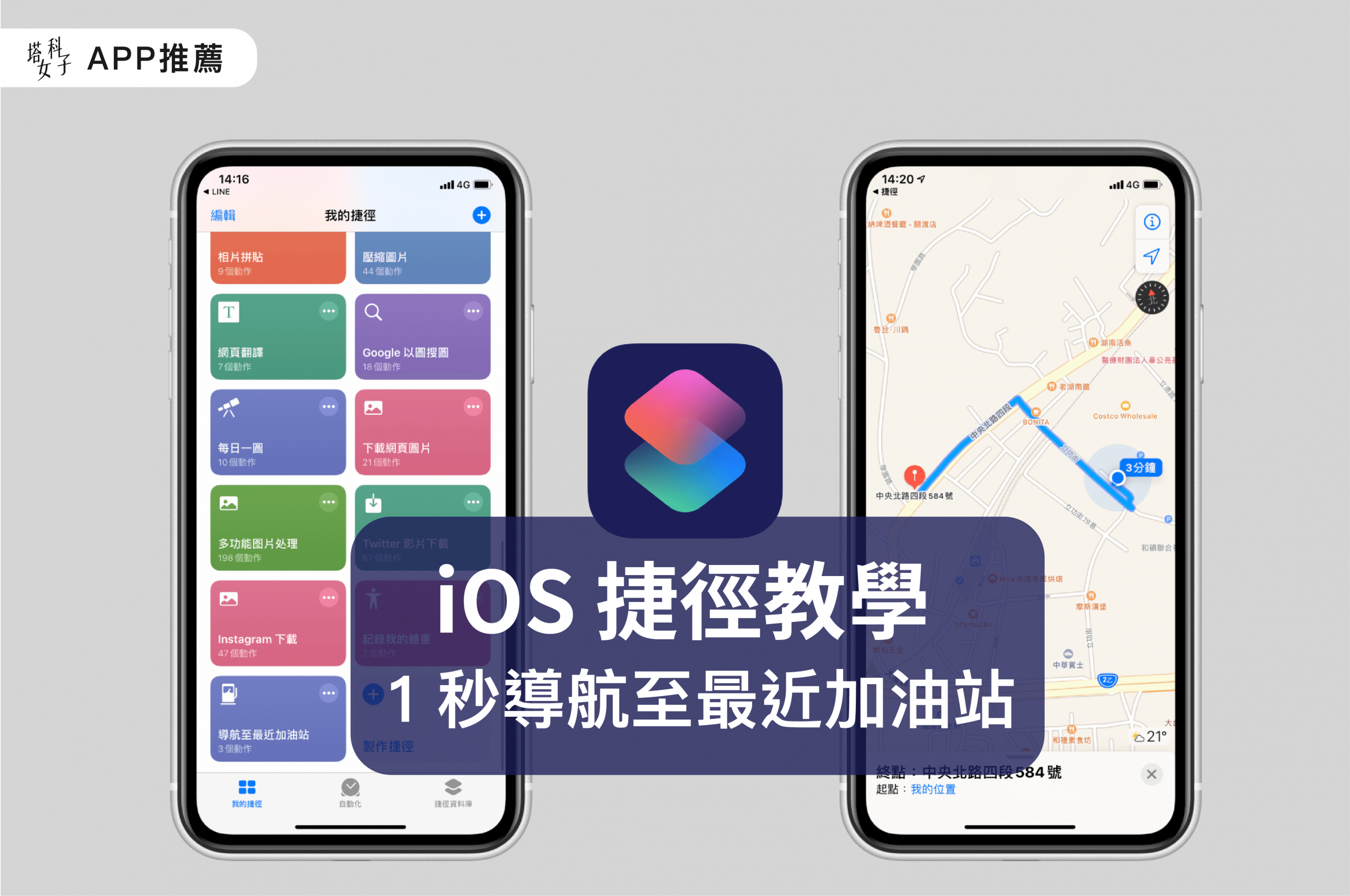
iOS 捷徑 1 秒導航至加油站 教學
如果你還沒用過捷徑 APP,記得要先去 App Store 下載。下載完後,必須取得本次的捷徑腳本,點選「導航至最近加油站的捷徑腳本」後選擇「取得捷徑」。
*注意:如果你的捷徑顯示無法開啟不受信任的捷徑,請依照這個路徑去開啟,「設定」- 「捷徑」- 啟用「允許不受信任的捷徑」。
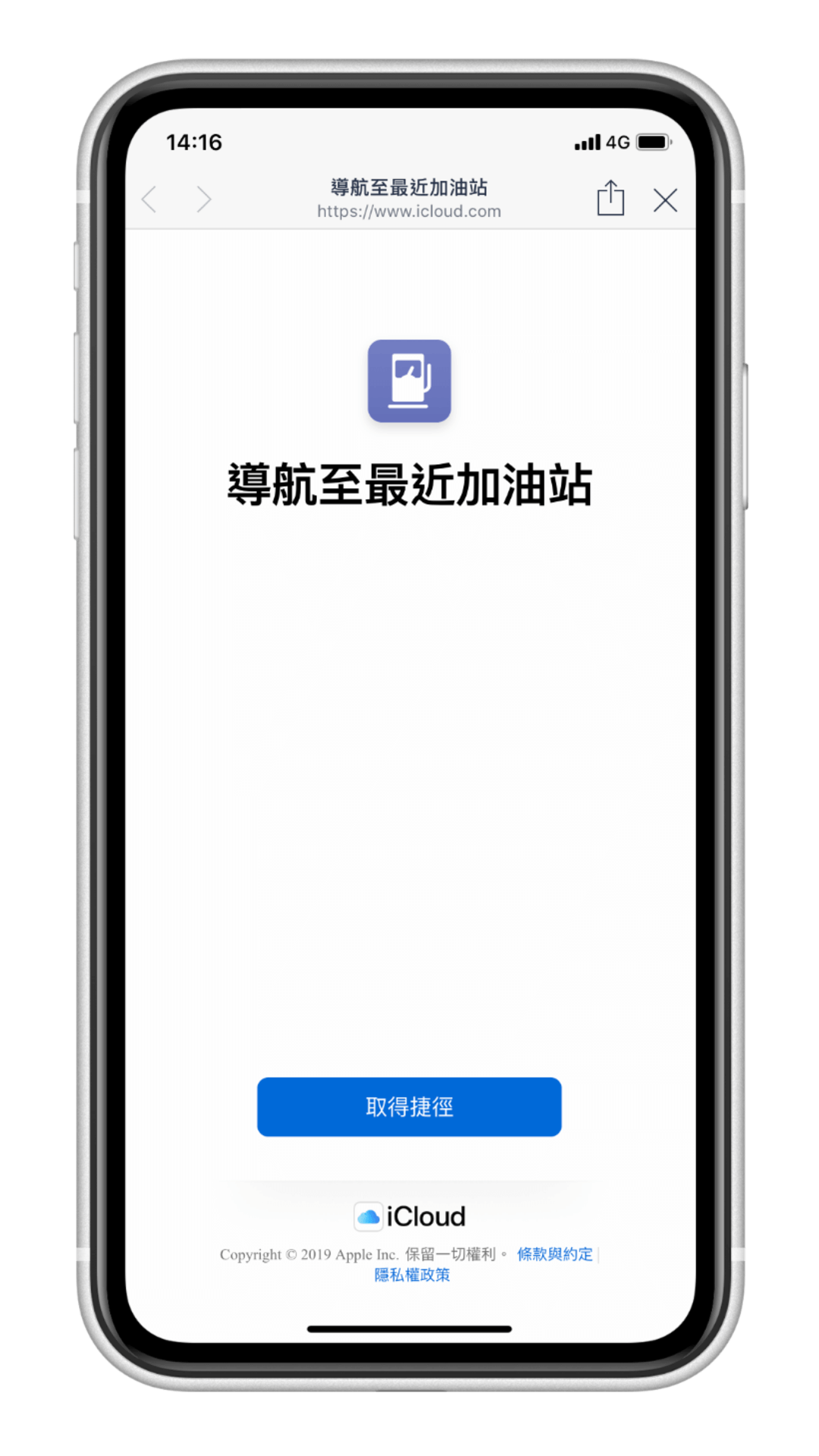
加入捷徑
以下皆以 iOS 13 版本來示範,由於 Apple 從 iOS 13 開始,對捷徑內容的審查比較嚴格,因此你必須滑到腳本最下方點選「加入不受信任的捷徑」。
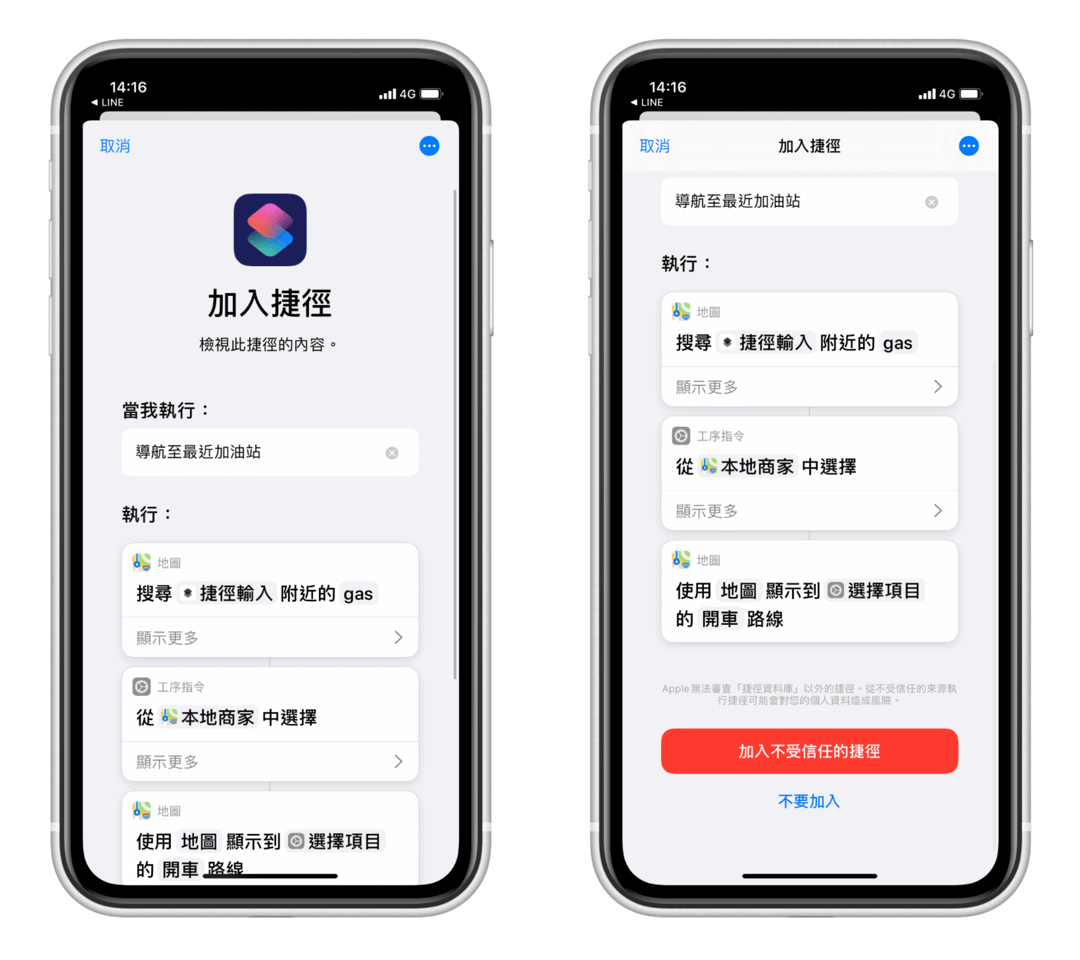
我的捷徑庫
接下來在捷徑 APP 裡面,你就會看到剛剛所加入的腳本「導航至最近的加油站」,我們直接點選它後就會開始跑進度條,它會要求存取你的位置資訊,這樣才能依據你目前位置來幫你找出最近的加油站。
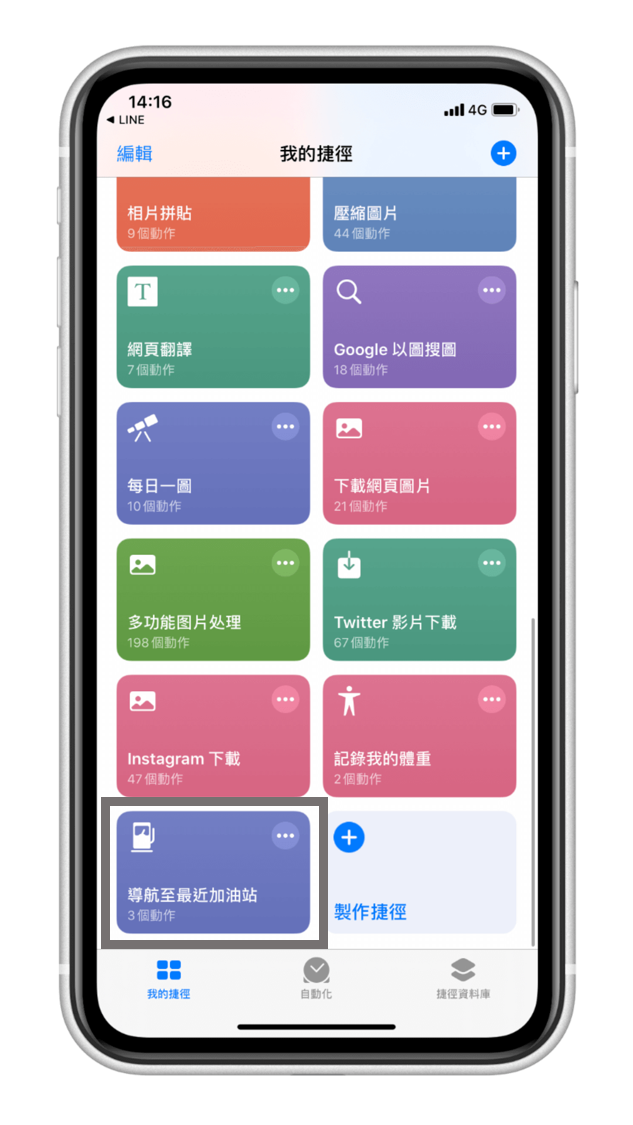
選擇加油站並導航
下一步,你會看到它跑出數個加油站的地點,並且在後面有標示距離 (公里數),這時你就選擇離你最近的一個,它就會立刻幫你開啟 Apple 地圖開始導航囉,超級方便又快速。
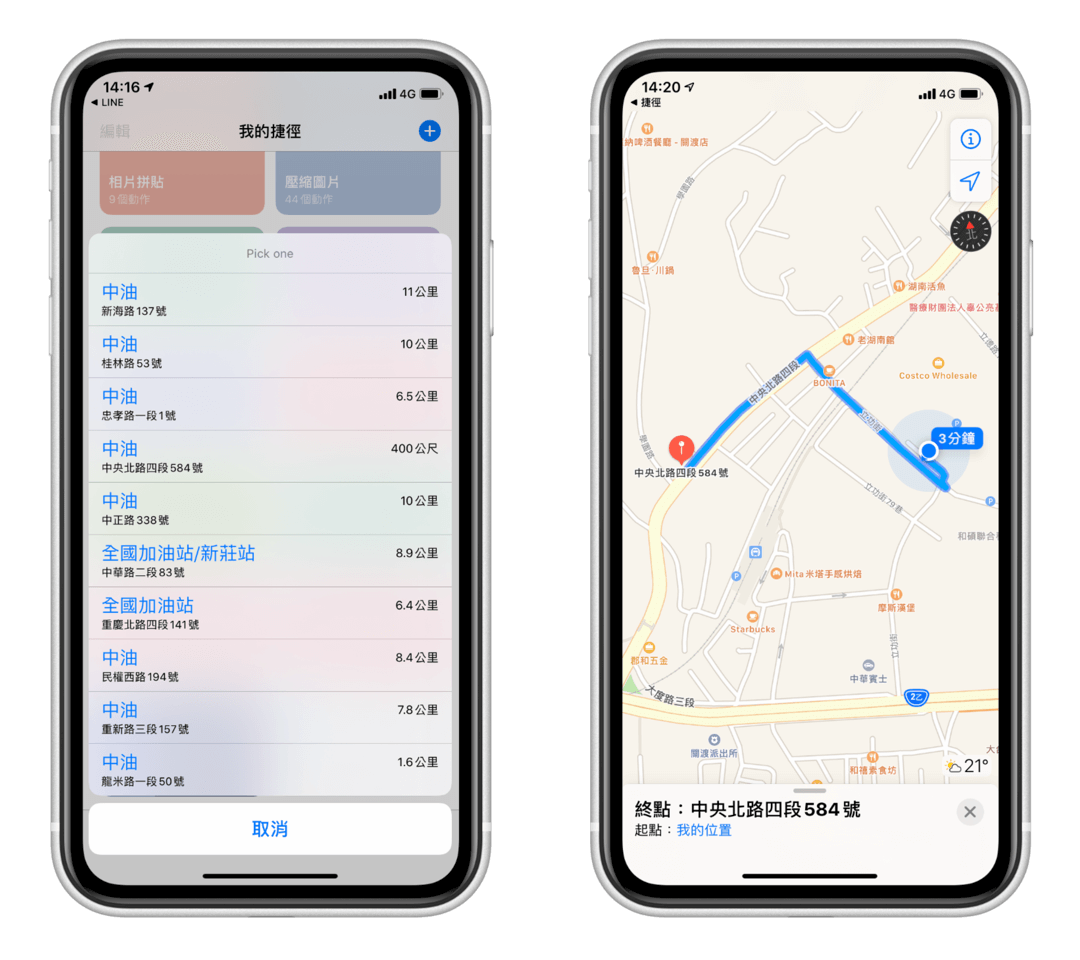
支援 iPhone Widget
如果你很常使用這個捷徑,可以將它放在 iPhone 首頁左邊的 Widget 上,下次當你開車或騎車需要加油時,就直接點選「導航至最近的加油站」這個腳本,選擇加油站後就可以開始導航了。
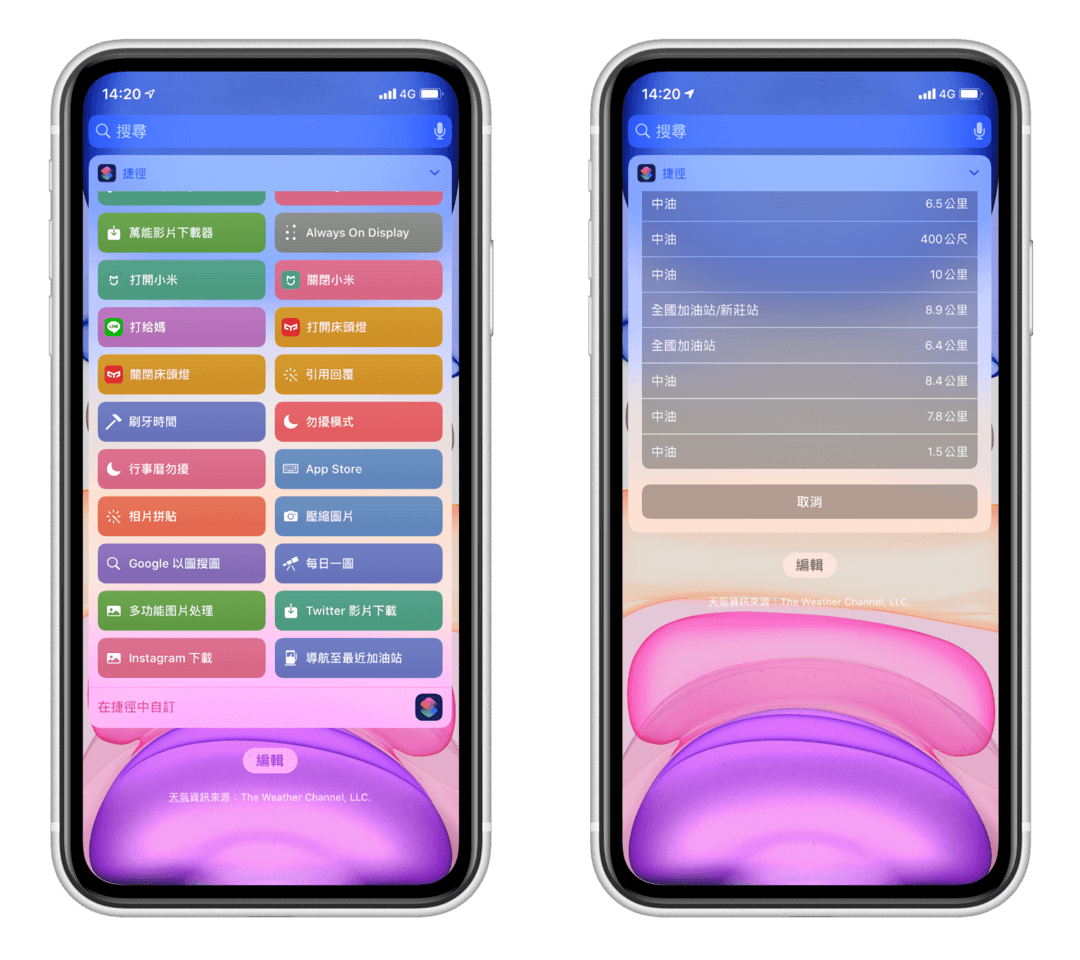
如果你想知道其他更多實用的 iOS 捷徑腳本,請點選這篇文章查看:iOS 捷徑懶人包|各種實用 Siri 捷徑完整攻略 (2020 最新)
其他捷徑教學
- 在 iPhone 上 3 秒壓縮圖片、照片 (iOS捷徑教學,免下載 APP)
- 在 iPhone 上 5 秒使用 Google 以圖搜圖 (iOS 捷徑教學)
- iPhone 一鍵下載 Safari 網頁圖片 (iOS 捷徑教學,免下載APP)
- iPhone 3 秒下載推特影片/Twitter 影片下載 (iOS 捷徑教學)
- 用 iOS 捷徑將 iPhone 網頁 1 秒翻回中文,免下載翻譯 App!
- 在 iPhone 上 1 秒下載 ig 影片、 ig 照片下載 (iOS 捷徑教學)

